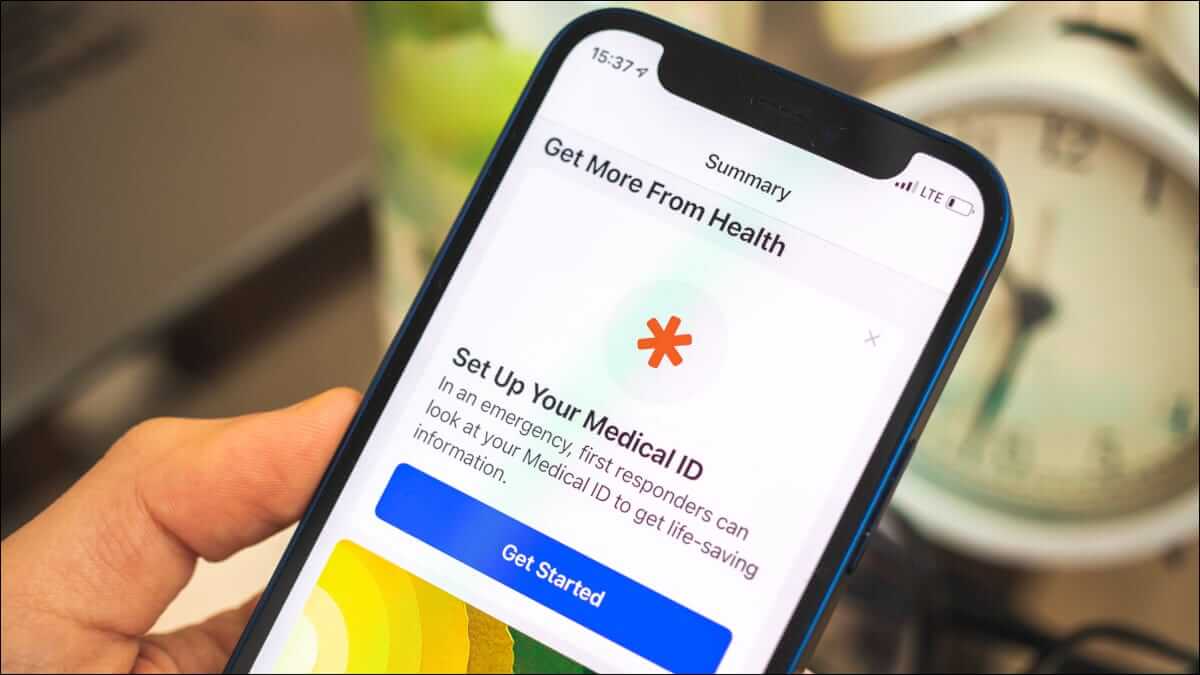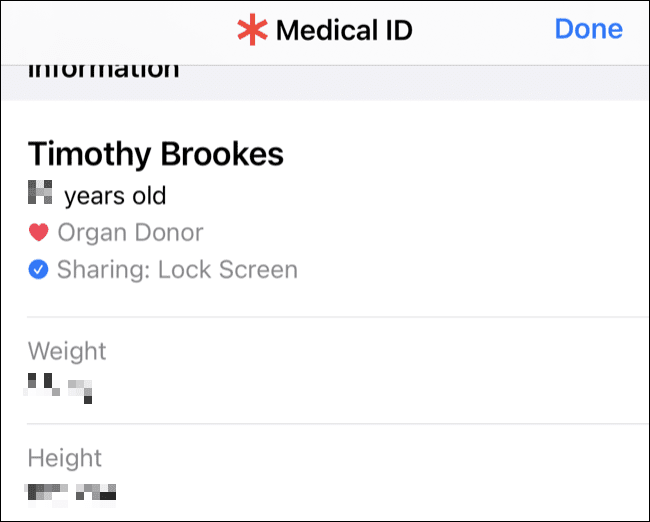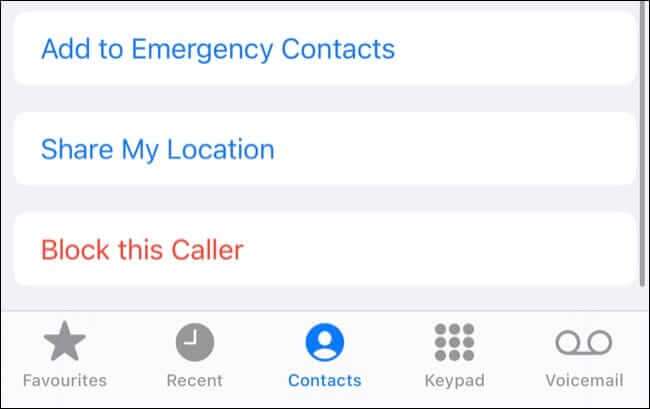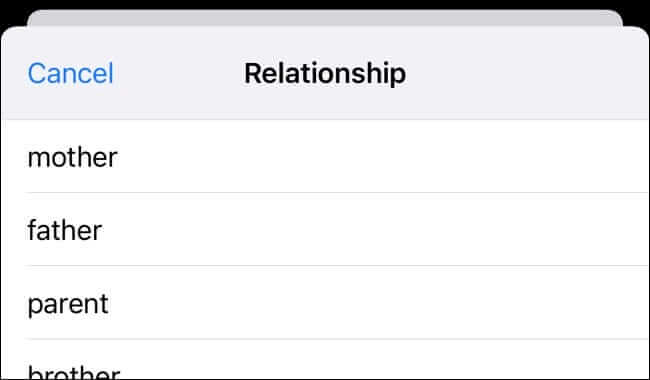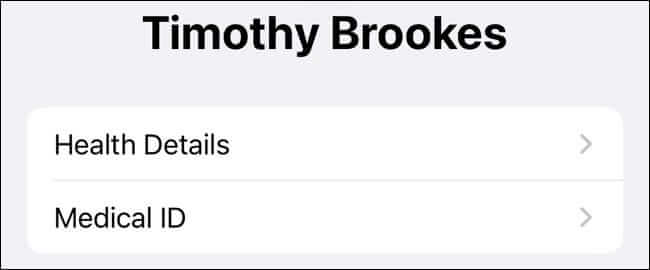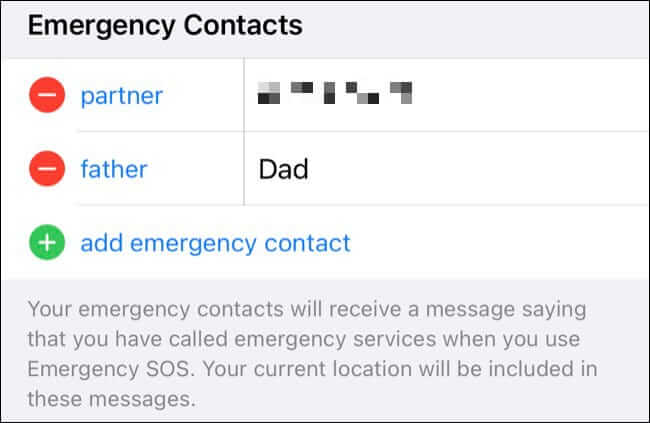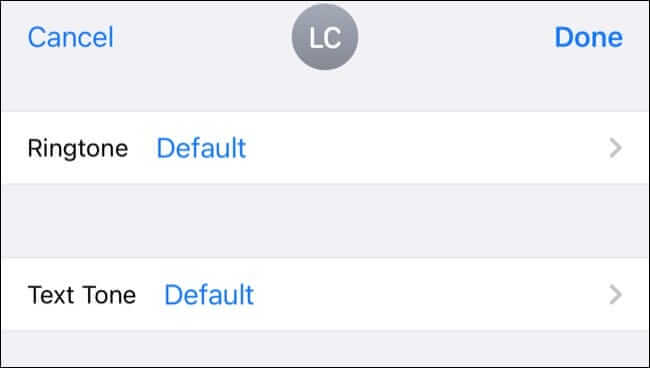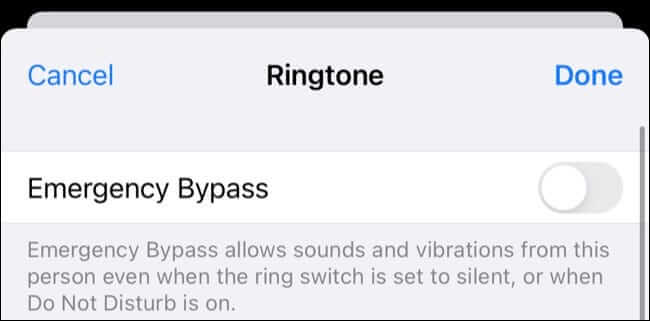كيفية تعيين جهة اتصال للطوارئ على iPhone (ولماذا)
يمكنك إضافة جهة اتصال واحدة أو أكثر في حالات الطوارئ إلى جهاز iPhone الخاص بك حتى يمكن الاتصال بهم بسهولة (أو الاتصال بك) في المواقف العاجلة. يستغرق الإعداد خمس دقائق ولكن قد يكون أحد أهم الإعدادات على جهازك.
ما هو الاتصال في حالات الطوارئ؟
جهة اتصال الطوارئ هي جهة اتصال موجودة داخل دفتر العناوين الخاص بك ولها امتيازات إضافية قليلة مقارنة بجهات الاتصال الأخرى.
هناك سببان لإعداد جهة اتصال للطوارئ على جهاز iPhone الخاص بك. الأول هو أن يظهروا على أنهم أقرباء على هويتك الطبية. يمكن الوصول إلى هذا من قبل الغرباء من شاشة القفل الخاصة بك ويحتوي على معلومات مثل اسمك والحساسية وفصيلة الدم والأشخاص (بمجرد الإعداد) الذين يجب الاتصال بهم في حالة الطوارئ.
يمكنك الوصول إلى المعرّف الطبي الخاص بك بالضغط مع الاستمرار على زري الطاقة ورفع الصوت أو خفضه حتى يظهر شريط التمرير “معرف طبي”. يمكنك أيضًا الوصول إليه عبر زر “الطوارئ” على شاشة رمز المرور ، أو عن طريق الضغط على الزر الجانبي (وليس التاج الرقمي) في ساعة Apple Watch.
إذا واجهت موقفًا قد يرغب فيه شخص ما في الاتصال بجهة اتصال في حالات الطوارئ ، فيمكنه القيام بذلك بسهولة من هذه الشاشة دون الحاجة إلى إلغاء قفل جهازك.
السبب الثاني لإضافة جهات اتصال للطوارئ هو أن جهات الاتصال هذه تتلقى رسالة كلما استخدمت وظيفة “الطوارئ SOS” بجهازك. يتم الوصول إلى هذا عن طريق الضغط مع الاستمرار على زر الطاقة وزر الصوت على iPhone ، ثم تحريك “Emergency SOS” أو عن طريق الضغط مع الاستمرار على الزر الجانبي في Apple Watch.
يمكنك أيضًا اختيار تجاوز إعدادات الوضع الصامت بجهازك للسماح لجهة اتصال بإصدار صوت تنبيه مسموع على جهازك بغض النظر عن إعداداتك. يمكنك القيام بذلك لأي جهة اتصال على جهاز iPhone الخاص بك سواء تم تعيينها كجهة اتصال في حالات الطوارئ أم لا.
كيفية إضافة جهة اتصال في حالات الطوارئ على جهاز iPhone الخاص بك
يمكنك تعيين جهة اتصال في حالات الطوارئ عبر بطاقة جهة اتصال أو باستخدام تطبيق Health على جهاز iPhone الخاص بك.
رشح جهة اتصال في حالات الطوارئ باستخدام بطاقة جهة اتصال
قم بتشغيل تطبيق الهاتف وانقر فوق علامة التبويب جهات الاتصال ، ثم حدد جهة اتصال. يمكنك أيضًا النقر فوق علامة التبويب “الأخيرة” والنقر على الزر الصغير “i” بجوار اسم جهة الاتصال.
قم بالتمرير لأسفل إلى الجزء السفلي من بطاقة جهة الاتصال واضغط على الزر “إضافة إلى جهات اتصال الطوارئ”:
اختر تصنيفًا يصف علاقتك بأفضل شكل ، أو انقر على “إضافة علامة مخصصة” لإضافة العلامة الخاصة بك:
سيتم فتح المعرف الطبي الخاص بك مع جهات الاتصال المحددة الخاصة بك ضمن قسم “جهات اتصال الطوارئ”. اضغط على “تم” لحفظ التغييرات.
أضف أو أزل جهة اتصال في حالات الطوارئ باستخدام تطبيق Health
يمكنك أيضًا القيام بذلك باستخدام تطبيق Health مباشرةً. قم بتشغيل تطبيق Health ثم اضغط على أيقونة المستخدم الخاصة بك في الزاوية العلوية اليمنى ، متبوعة بالمعرف الطبي:
اضغط على “تعديل” في الزاوية العلوية اليمنى ثم مرر لأسفل إلى “جهات اتصال الطوارئ” واضغط على زر “إضافة جهة اتصال في حالات الطوارئ“. حدد جهة اتصال متبوعة بالتسمية التي تناسب علاقتك على أفضل وجه (أو استخدم “إضافة تسمية مخصصة” لتحديد علاقتك) ثم انقر على “تم” لحفظ التغييرات.
يمكنك أيضًا إزالة جهة اتصال من قائمتك هنا عن طريق النقر على علامة الطرح بجوار اسمها أثناء تحرير المعرّف الطبي الخاص بك.
كيفية تمكين تجاوز الوضع الصامت لجهة اتصال
إذا كنت تريد أن تكون المكالمات والرسائل الهاتفية الواردة من جهة اتصال في حالات الطوارئ مسموعة حتى عندما يتم كتم صوت جهازك ، فيمكنك تمكينها على أساس كل جهة اتصال.
افتح تطبيق الهاتف واضغط على علامة التبويب جهات الاتصال ، ثم ابحث عن جهة الاتصال المعنية. اضغط على “تعديل” في الزاوية العلوية اليمنى واضغط على زر “نغمة الرنين” أو “نغمة النص”:
مكّن إعداد “تجاوز الطوارئ” في النافذة التي تظهر:
ستحتاج إلى تمكين هذا بشكل مستقل لكل من نغمة النص ونغمة الرنين إذا كنت تريد أن يصدر كلاهما صوتًا.
املأ معرّفك الطبي أيضًا
قد يكون هويتك الطبية لا تقدر بثمن أثناء حالة الطوارئ إذا كنت تعاني من بعض الحساسية أو الحالات الصحية أو كنت تتناول أدوية بشكل منتظم. يمكنك تقديم معلومات إضافية مثل اللغة الأساسية وفصيلة الدم أيضًا.
المعرف الطبي وجهات الاتصال في حالات الطوارئ ليست الأشياء الوحيدة التي يمكنك فعلها باستخدام تطبيق Health. تعرف على كيفية تتبع خطواتك ومشاركة البيانات الصحية مع العائلة والأطباء ، وكذلك كيف يمكن أن تساعد Apple Watch في تكوين صورة أفضل لصحتك.